ディズニープラスを初めて利用する場合の登録方法を紹介していきます。
ディズニープラス公式サイトから登録する方法
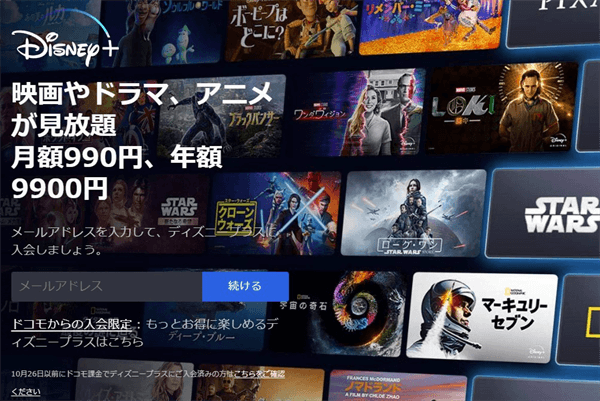
ここまで説明したように様々な登録方法がありますが、ディズニープラス公式サイトから登録する方法を説明していきます。
登録の流れ
簡単に登録方法を知りたい人のために登録の流れをまとめて説明します。
- 「ディズニープラス公式サイト」にアクセスする
- 右上の「新規入会」を選ぶ
- 生年月日を入力して「送信」を選ぶ
- メールアドレスを入力して「続ける」を選ぶ
- メールアドレスを入力が表示されるので先程入力したメールアドレスが入力されている状態なので「同意して続ける」を選ぶ
- ※最新情報、特別キャンペーンなどの情報受取はチェックを外しても大丈夫
- パスワードを作成と表示されるので6文字以上で半角英数字(大文字と小文字は区別される)を入力して「続ける」を選ぶ
- 支払方法の入力が表示されるので下記を入力する
- 月額・年額を選ぶ
- クレジットカードの場合
- カード名義
- カード番号
- 有効期限
- セキュリティコードを入力
- 同意して開始を選ぶ
- PayPalの場合は「PayPalで支払う」を選ぶとPayPalのログイン画面が表示されるので、ログインして手続きする
- スマホの場合はここで登録完了でアプリのダウンロードへ移動できるGooglePlayのボタンが表示される
- PCの場合も登録は完了だがプロフの簡単な設定が表示される
- すべての作品を視聴できるようにするには、と表示されるので年齢制限したくない場合は「すべての作品を視聴」を選ぶ
- 視聴制限を18+に変更するためにパスワードを入力してOKを選ぶ
- 次に暗証番号の設定が表示されるので「プロフィールPIN」を作成を選ぶ
- 4桁のPINを入力して「保存」を選ぶ
- 完了するとTOP画面が表示されるので登録は全て完了します
登録の流れはこのようになっています。
もっと詳しく知りたい人のために画像ありでも登録方法を説明していきます。
公式サイトにアクセス
まず上記のURLから「ディズニープラス公式サイト」にアクセスしましょう。
新規入会を選ぶ
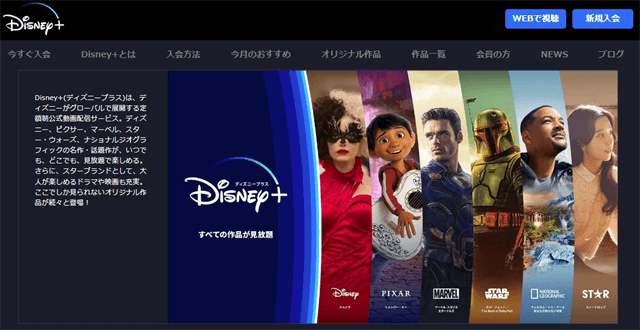
ディズニープラス公式サイトにアクセスすると上記の画像のようになっています。
右上の「新規入会」を選ぶと下記のように生年月日の入力が表示されます。
生年月日の入力
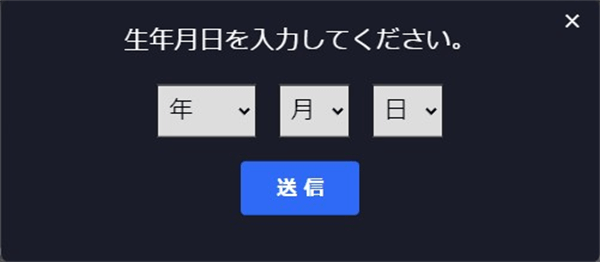
自分の生年月日を選んで「送信」を選びましょう。
※ディズニープラスは18歳未満の人は登録することができないので注意してください。
メールアドレスの入力
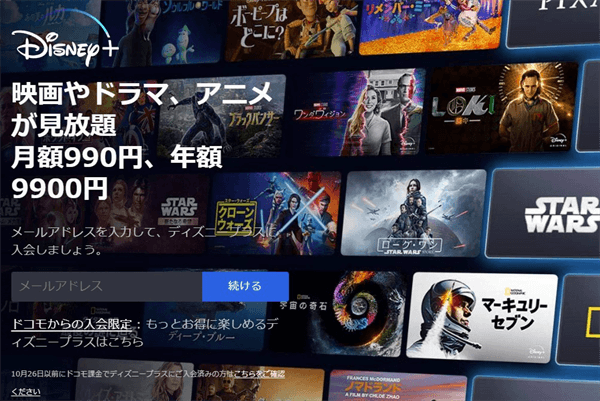 上記のようにメールアドレスの入力画面が表示されます。メアドを入力して「続ける」を選びます。
上記のようにメールアドレスの入力画面が表示されます。メアドを入力して「続ける」を選びます。
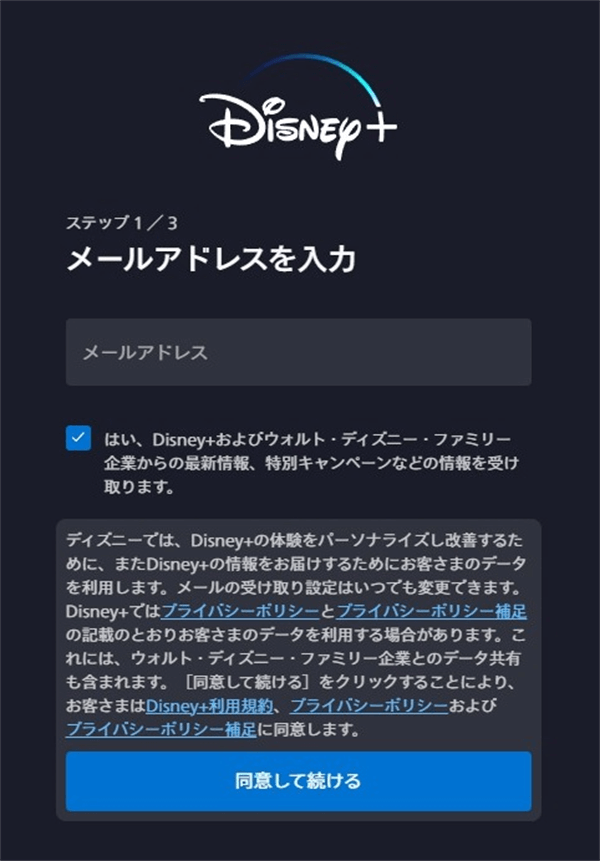
次の画面で再度メールアドレスの入力が表示されますが、先程入力したメールアドレスが入力されている状態なので「同意して続ける」を選べばOKです。
最初から2つ目のメールアドレス入力画面が表示されることもあります。
※最新情報、特別キャンペーンなどの情報受取はチェックを外しても大丈夫
パスワードの入力
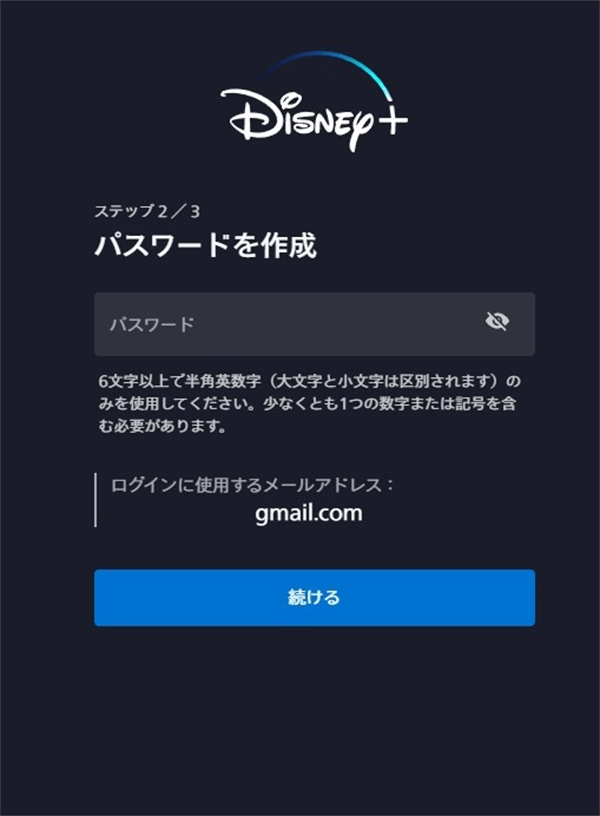
パスワードを作成と表示されるので6文字以上で半角英数字(大文字と小文字は区別される)を入力して「続ける」を選びます。
支払方法の入力
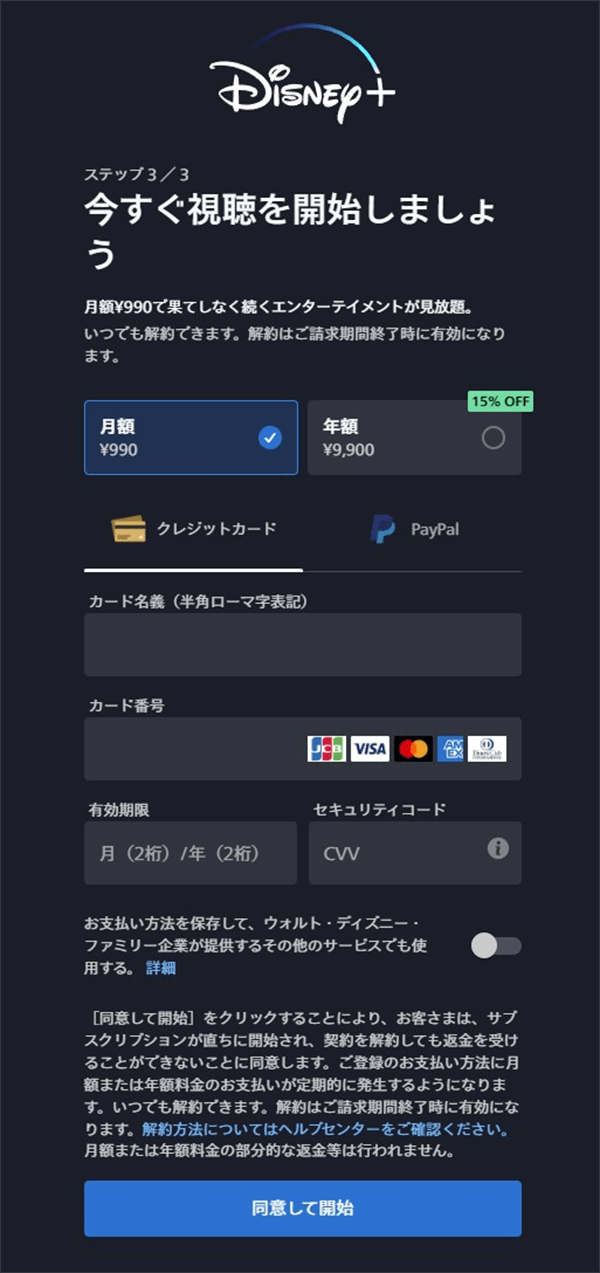
公式サイトからの登録の場合は支払方法は「クレジットカードとPayPal」2つ、料金が「月額・年額」の2つから選ぶことができます。
料金の選択
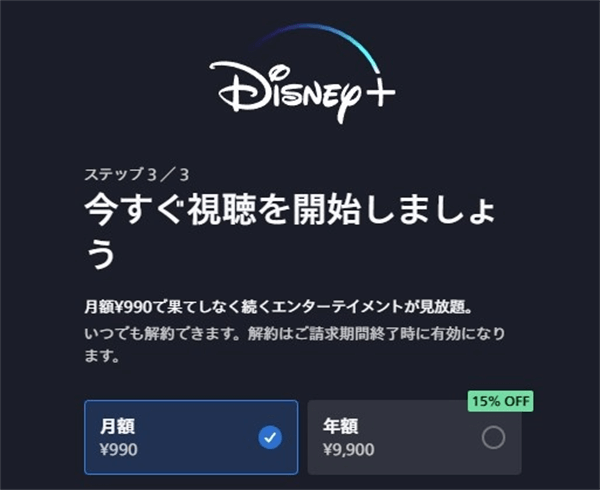
まずは月額・年額どちらかを選びましょう。
月額の場合990円で毎月登録日と同じ日に料金の請求があります。
年額の場合9,900円で毎年登録日と同じ日に料金の請求があります。
月額を1年利用した場合は11,888円のため、年額で支払った方が1,988円安く利用することができます。
クレジットカードの場合
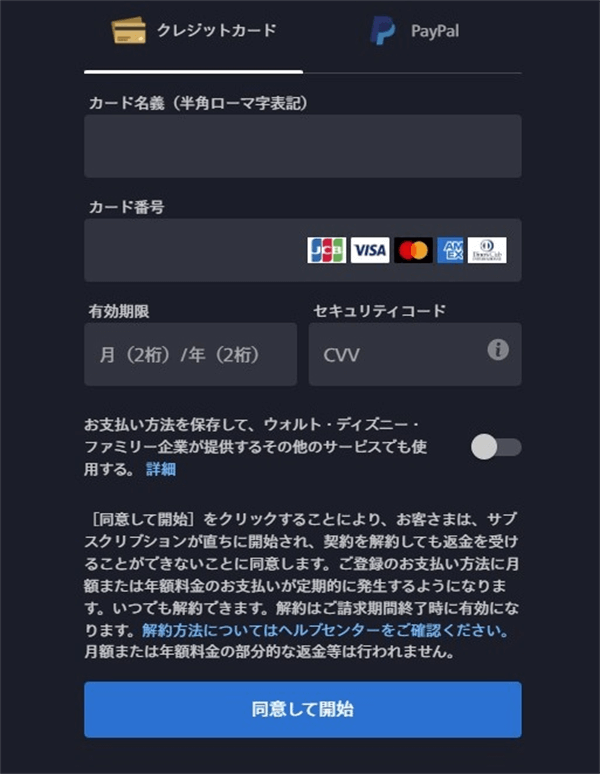
支払方法でクレジットカードを選んだ場合は以下の情報を入力します。
- カード名義(半角ローマ字表記)
- カード番号
- 有効期限
- セキュリティコード
これらを入力したら「同意して開始」を選びます。
※お支払い方法を選択して、ウォルト・ディズニーファミリー企業が提供するその他のサービスでも使用するはONにしなくても良いです。
PayPalの場合
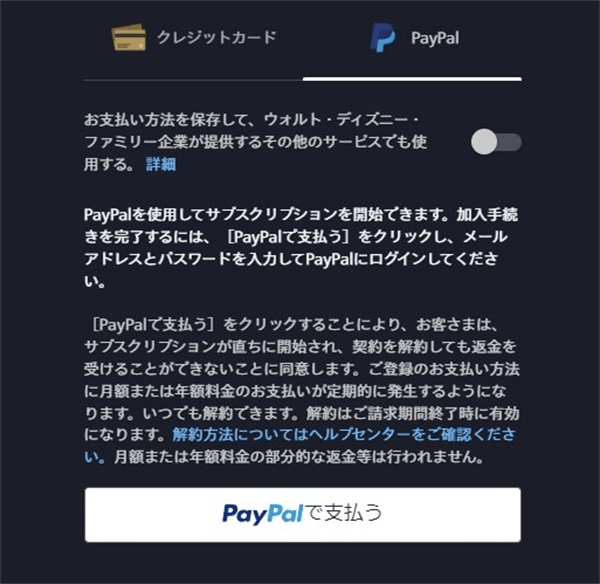
PayPalを選んだ場合は「PayPalで支払う」を選びます。
そうするとPayPalのログイン画面が表示されるので、ログインして支払の手続きをしましょう。
完了するとディズニープラスのページに戻ります。
登録完了
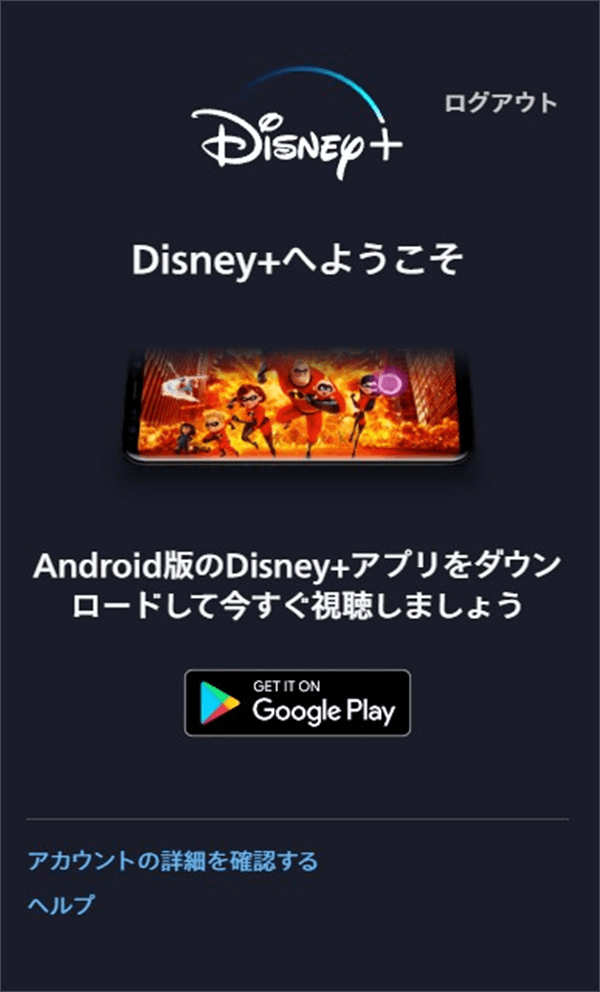
スマホの場合はここで登録完了でアプリのダウンロードへ移動できるGooglePlayのボタンが表示されます。
PCの場合も登録は完了ですがプロフの簡単な設定が表示されるので設定していきましょう。
すべての作品を視聴
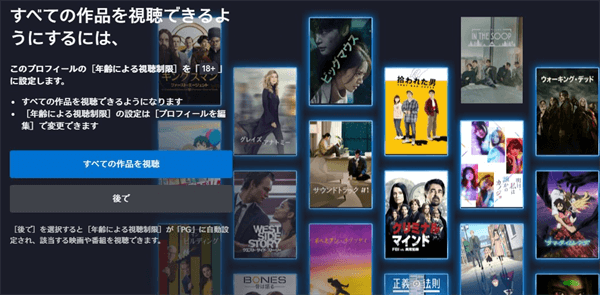
すべての作品を視聴できるようにするには、と表示されるので年齢制限したくない場合は「すべての作品を視聴」を選びます。
視聴制限変更のためのパスワード入力
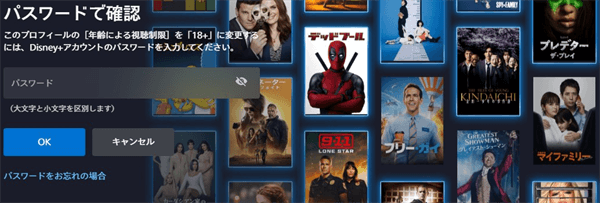
視聴制限を18+に変更するためにパスワードを入力してOKを選びます。
プロフィールにアクセスするためのPIN(暗証番号)設定
の設定.png) 次に暗証番号の設定が表示されるので「プロフィールPIN」を作成を選ぶ。
次に暗証番号の設定が表示されるので「プロフィールPIN」を作成を選ぶ。
4桁のPINを設定
入力.png)
4桁のPINを入力して「保存」を選ぶ。
完了するとTOP画面が表示されるので登録は全て完了になります。
ディズニープラスでは無料体験登録がない
まず初めにディズニープラスでは無料体験が終了してしまいました。
ドコモとJ:COMの場合は最大6ヶ月無料などのキャンペーンが用意されている場合があります。
これらを利用している人はそちらから登録するのもアリです。
ドコモ⇒【ドコモから入会限定】もっとお得に楽しめるディズニープラスはこちら
J:COM⇒https://www.jcom.co.jp/service/disneyplus/lp/
ディズニープラスに登録する方法は色々ある
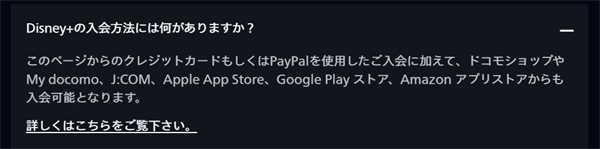
ディズニープラスでは登録する方法は「公式サイト・ドコモ・J:COM・AppleAppStore・GooglePlay・Amazonアプリストア」が用意されています。
それぞれ知っておくと良いポイントを説明しておきます。
ドコモからの登録の場合
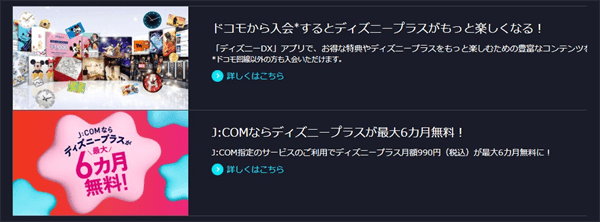
ディズニープラスをドコモから登録するとディズニーDXアプリがセットになり、より様々なキャンペーンや会員特典などのサービスが利用できます。
キャンペーン内容は時期によって異なりますが、最大10,000円分のQUOカードを合計11,000名様にプレゼントや作品にいいねすると最大500ptが当たる。
ディズニーストアでもつかえる限定デザインdポイントカードプレゼントなどがあります。
登録にはdアカウントが必要になりますがドコモ回線がなくても無料でアカウント作成してディズニープラスに登録することができます。
また最大6ヶ月の無料キャンペーンも期間によって行っていますが、こちらはahamo・ギガプランを契約している場合のみに利用することができます。
AppStoreからの登録は少し高い
iPhoneでAppStoreから登録した場合は月額料金が1,000円と少し割高になっています。
他の方法だと月額990円なので10円の違いですが、それがイヤな人は公式サイトから登録後AppStoreでダウンロードしたアプリにログインして利用すればOKです。
※年額プランの場合は通常と同額
J:COMからの登録
J:COMの場合J:COMTV・J:COMNETを利用している場合は月額990円が最大6ヶ月無料になります。
ただディズニープラスに登録するためにJ:COMに契約するのはハードルが高いと思うので、すでにJ:COMに契約している人は利用してみましょう。
登録方法によって料金と請求日が異なる
また登録方法によって料金と請求日が少し違うので簡単にまとめてみました。
| 登録方法 | 料金 | 請求日 |
| 公式サイト | 月額990円 年額9,900円 | 月額:毎月入会日と同じ日付で請求 年額:毎年入会日と同じ日付で請求 |
| GooglePlay | 月額990円 年額9,900円 | 月額:毎月入会日と同じ日付で請求 年額:毎年入会日と同じ日付で請求 |
| AppStore | 月額1,000円 年額9,900円 | 月額:毎月入会日と同じ日付で請求 年額:毎年入会日と同じ日付で請求 |
| ドコモ | 月額990円 | 契約月は契約した日からの日割り。 翌月からは1日から末日まで1ヶ月 |
| J:COM | 月額990円 +J:COMサービス料 | J:COMサービス請求日に合算請求 |
基本的に公式サイトからの登録で良いですが、ドコモ・J:COMはキャンペーンを行っているので、もしこれらのユーザーならそちらかの登録してみましょう。
ディズニープラスに18歳未満で登録する方法はある?
以前のディズニープラスは18歳未満でも登録できていましたが、現在では18歳未満の未成年は登録することができなくなりました。
登録時の生年月日で18歳未満の生年月日を入力しようとすると「申し訳ございませんがご利用いただけません」と表示されます。
これはディズニープラスの利用規約に明記されています。
ディズニープラスの年齢制限について
1.ユーザー資格及び登録
a.資格及び年齢制限 当社がDisney+サービスを提供している国(以下「対象地域」といいます。)にお住まいのお客様のみ、Disney+アカウントに登録することができます。本利用規約は、日本に在住のお客様に適用されます。Disney+アカウントに登録できるお客様は、18歳以上のお客様に限ります。18歳以上の未成年者のお客様がDisney+アカウントに登録いただく場合は、親権者等の法定代理人の同意を得た上で登録したください。当該未成年のお客様がDisney+アカウントに登録した場合、法定代理人の同意を得たものとみなされます。
18歳未満が登録する場合は親の同意を得た上で登録する必要があると書かれていますが、最初に説明したように生年月日で18歳未満だと登録することができなくなっています。
そのためディズニープラスを利用したい場合は親に登録してもらい、そのアカウントを一緒に利用させてもらうのが無難です。
登録後の解約方法
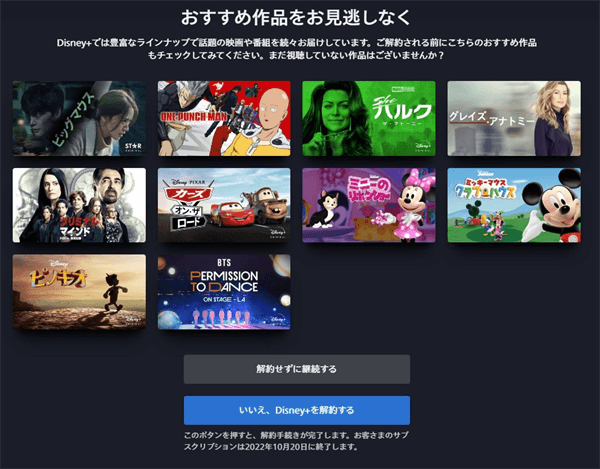
契約更新日をすぎて解約すると1ヶ月分の料金が発生してしまうので、ディズニープラスの解約方法も説明しておきます。
- ディズニープラスにログイン後に右上のプロフィールにカーソルを合わせ表示されたメニューから「アカウント」を選ぶ
- ※アプリの場合は右下のプロフィールアイコンを選び、次に「アカウント」を選ぶ
- サブスクリプション欄の「Disney+(月額)」を選ぶ
- 契約の詳細が表示されるので確認して「解約する」を選ぶ
- 解約理由を選び「解約手続きを続ける」を選ぶ※回答しなくても大丈夫です
- おすすめ作品をお見逃しなくと表示されますが「いいえ、Disney+を解約する」を選ぶ
この手順でディズニープラスの契約を解約することができます。
Disney+は事前に解約しても次回のお支払日までは利用することができます。
自動更新されてしまうので心配な人は先に解約しておくのもアリですよ。
登録方法によって解約方法は異なる
今回は公式サイトから登録した場合の解約方法を説明しましたが、他にも「ドコモ・J:COM・AppStore・Google」と公式サイト以外から登録する方法もあります。
この場合は解約方法が異なり、それぞれのサイトから解約する必要があります。
慣れていないと分かりづらいため、解約が面倒だと思う人は公式サイトから登録すると良いです。
注意ポイント
ただしドコモから登録した人は解約後すぐに利用できなくなってしまいます。しかも解約日にかかわらず1日から末日まで1ヶ月分の料金が発生し、日割りはありませんので注意してください。
まとめ
ディズニープラスの登録方法を説明しました。
いろいろな登録方法が用意されているので、どこから登録するか迷ってしまう人もいると思います。
ただ元々ドコモやJ:COMのユーザーでないなら公式サイトから登録するので良いと思います。
別の方法から登録すると契約日の料金請求や解約日の料金など分かりづらい人もいると思います。
また現在ディズニープラスの無料体験は終了してしまっているので少し残念です。












